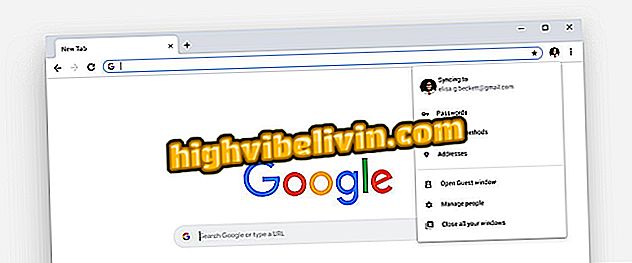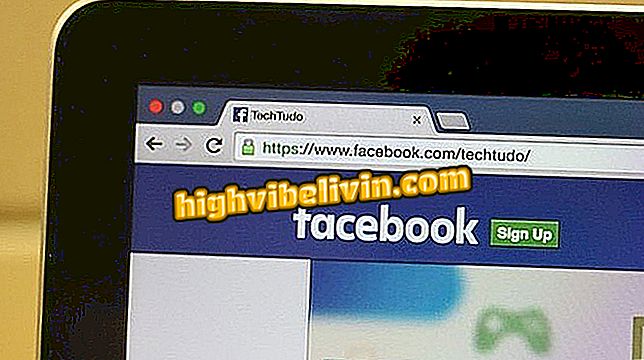تعلم كيفية إنشاء "نقطة وصول" مع Raspberry Pi
Raspberry Pi هو كمبيوتر صغير يستخدم على نطاق واسع من قبل المبرمجين والمتحمسين كأساس لتطوير الجهاز. عند 35 دولارًا فقط (حوالي 140 دولار بدون ضرائب) ، يمكنك استخدامها كنقطة وصول للواي فاي لزيادة تغطية شبكة Wi-Fi في منزلك. للقيام بذلك ، تحتاج إلى توصيل بطاقة الكبل إلى جهاز التوجيه الخاص بك وتنفيذ بعض إجراءات التكوين على Raspbian Terminal ، وهو نظام التشغيل Linux الأكثر موصى به لتشغيله على البطاقة.
أطلقت هواوي وجوجل HiKey 960 ، لوحة منافسة من Raspberry Pi
يوضح لك البرنامج التعليمي التالي الدليل التفصيلي خطوة بخطوة. هذه العملية طويلة بعض الشيء ، ولكن إذا اتبعت الأوامر الصحيحة ، فيجب أن يعمل كل شيء بشكل صحيح.

لا يحتوي Raspberry Pi على BIOS: تعلم كيفية تعديل إعدادات اللوحة الأساسية باستخدام config.txt (الصورة: Filipe Garrett / TechTudo)
التطبيق: الحصول على أفضل النصائح وأحدث الأخبار على هاتفك

في الطرفية ، ابدأ بتثبيت dnsmasq و hostapd
الخطوة 1. افتح Raspbian الطرفية وفي سطر الأوامر ، أدخل: sudo apt-get install dnsmasq hostapd

أدخل السطر الجديد في نهاية المستند. للحفظ ، استخدم CTRL + X ، ثم اكتب Y وأدخل
الخطوة 2. الآن نحن بحاجة إلى تحرير DHCP. أدخل الأمر: sudo nano /etc/dhcpcd.conf
سيتم فتح محرر نصوص Nano باستخدام ملف dhcpcd.conf. انتقل إلى نهاية المستند وأدخل السطر: denyinterfaces wlan0

يرجى التحقق بعناية إذا كان اسم المستند صحيحًا وتتطابق المعلومات مع اسم الشبكة
الخطوة 3. الآن نحن بحاجة إلى IP ثابت ل Pi. أدخل sudo nano / etc / network / interfaces وابحث عن قسم wlan0 .
تعديل ملفك وتركه تمامًا مثل الصورة عن طريق إدخال:
السماح hotplug wlan0
iface wlan0 inet static
العنوان 192.168.1.108
قناع الشبكة 255.255.255.0
شبكة 192.168.1.1
بث 192.168.1.255
# wpa-conf /etc/wpa_supplicant/wpa_supplicant.conf
لاحظ أن عناوين عناوين IP وعناوين الشبكة (العبّارة) قد تختلف.

يمكن تخصيص حقول ssid و wpa_passphrase: فهي أسماء شبكتك وكلمة المرور عبر Access Point
الخطوة 4. الآن سوف نقوم بتحرير إعدادات hostapd. النوع: sudo nano /etc/hostapd/hostapd.conf
سوف تقوم الإعدادات أدناه بإنشاء شبكة نقطة الوصول.
واجهة = wlan0
سائق = nl80211
ssid = Raspberry-AP
hw_mode = g
القناة = 6
macaddr_acl = 0
auth_algs = 1
ignore_broadcast_ssid = 0
wpa = 2
wpa_passphrase = raspberry
wpa_key_mgmt = WPA-PSK
rsn_pairwise = CCMP
لاحظ أن اسم الشبكة هو Raspberry-AP وكلمة المرور هي التوت.
الخطوة 5. الآن نحن بحاجة إلى أتمتة hostapd. أدخل: sudo nano / etc / default / hostapd وابحث عن السطر ' DAEMON_CONF '. عند العثور عليه ، عليك التغيير إلى: DAEMON_CONF = "/ etc / hostapd / hostapd.conf"
الخطوة 6. الآن ، استخدم sudo nano /etc/dnsmasq.conf وأدخل:
واجهة = wlan0
listen-address = 192.168.1.108
ربط واجهات
الخادم = 8.8.8.8
نطاق العنق
همية-PRIV
dhcp-range = 192.168.1.120،192،168.1.254،12h
الخطوة 7. الآن نحن بحاجة إلى تكوين IPV4. استخدم sudo nano /etc/sysctl.conf
في الملف ، حدد موقع السطر net.ipv4.ip_forward = 1 ثم قم بإزالة الرمز " # ". احفظ وأغلق النانو.

أدخل جميع الأوامر والتزم باستجابات النظام. إذا كانت هناك رسالة خطأ ، فأدخلت خطأً ما
الخطوة 8. وأخيرا ، نحن بحاجة إلى تحديد القواعد التي تسمح بمشاركة الشبكة. نقوم بذلك باستخدام الأوامر التالية:
sudo iptables -t nat -A POSTROUTING -o eth0 -j MASQUERADE
sudo iptables -A FORWARD -i eth0 -o wlan0 -m state - الدولة ذات الصلة ، ESTABLISHED -J ACCEPT
sudo iptables -A ForWARD -i wlan0 -o eth0 -j ACCEPT
تذكر أن كل سطر هو أمر مختلف.

يقوم الأمر الجديد بحفظ الروتين بحيث يقوم Access Point بتهيئة نفسه في كل مرة يتم فيها تشغيل Rasberry
الخطوة 9. الآن ، نحن بحاجة إلى أتمتة الروتين السابق بحيث يتم تحميله عند بدء تشغيل Raspberry. للقيام بذلك ، استخدم:
sudo sh -c "iptables-save" /etc/iptables.ipv4.nat "

أدخل المعلومات قبل سطر الخروج 0. لا تنسى الحفظ عبر CTRL + X ثم استخدام Y و Enter
الخطوة 10. الآن افتح sudo nano /etc/rc.local . فوق خط الخروج 0 مباشرة ، قم بما يلي:
iptables-restore </etc/iptables.ipv4.nat

جاهزة! مجرد إعادة تشغيل التوت ويجب أن يكون لديك نقطة وصول مصنوعة بنفسك المتاحة
الخطوة 11. Phew! أنت مستعد تمامًا ويعمل جهاز Raspberry Pi قيد التشغيل كنقطة اتصال تعمل بشكل طبيعي. أعد التشغيل للتأكد من أن كل شيء يعمل وبدء اختبار شبكة الاتصال اللاسلكية الموسعة.
هل جهاز ميني أندرويد جيد؟ ترك الرد